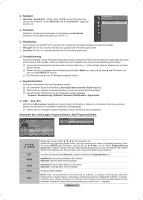Samsung PS63A756T1M User Manual (user Manual) (ver.1.0) (English, French, Gree - Page 153
Schwarzabgleich → Aus / Gering / Mittel / Hoch, Optimalkontrast → Aus / Gering / Mittel / Hoch,
 |
View all Samsung PS63A756T1M manuals
Add to My Manuals
Save this manual to your list of manuals |
Page 153 highlights
Farbton(G/R): Hiermit stellen Sie die Farbtemperatur ein. N Wählen Sie zuerst einen Bildmodus zum Anpassen. Die eingestellten Werte werden auf jeden Bildmodus angewendet. N Wenn Sie Änderungen an Zellhelligkeit, Kontrast, Helligkeit, Schärfe, Farbe oder Farbton(G/R) vornehmen, wird das Bildschirmmenü entsprechend eingestellt. N Sie können die Funktion Farbton im Analog-TV-, Ext.-, AV- oder S-Video-Modus des PAL-Systems nicht verwenden. N Im PC-Modus können Sie nur Zellhelligkeit, Kontrast und Helligkeit einstellen. N Sie können die Einstellungen für jedes externe Gerät festlegen und speichern, das Sie an einen Eingang des Fernsehgeräts angeschlossen haben. N Die im Betrieb verbrauchte Energiemenge geht deutlich zurück, wenn Sie die Helligkeit des Bildes reduzieren. Damit senken Sie die Betriebskosten. ❑ Detaileinstellungen Bei den neuen Fernsehgeräten von Samsung können Sie die Bildeinstellungen noch genauer anpassen als mit den früheren Modellen. Informationen Bildeinstellungen im Einzelnen finden Sie nachfolgend. N Detaileinstellungen stehen in den Modi Standard oder Film zur Verfügung. N Im PC-Modus können von den Detaileinstellungen nur Optimalkontrast, Gamma und Weißabgleich eingestellt werden. Bild Farbe Farbton (G / R) : 50 : G50 / R50 Detaileinstellungen ► Bildoptionen Zurücksetzen Schwarzabgleich → Aus / Gering / Mittel / Hoch Sie können den Schwarzwert direkt auf dem Bildschirm auswählen, um die Bildschirmtiefe anzupassen. Optimalkontrast → Aus / Gering / Mittel / Hoch Sie können den Bildschirmkontrast so anpassen, dass ein optimaler Kontrast gewährleistet ist. Gamma Sie können die Intensität der Primärfarbe (Rot, Grün und Blau) einstellen. Farbraum Der Farbraum ist eine Farbmatrix bestehend aus den Farben Rot, Grün und Blau. Wählen Sie Ihren bevorzugten Farbraum, um die Welt in den natürlichsten Farben zu erfahren. • Auto: Mit dem Farbraum Auto wird, je nach Programmquelle, der natürlichste Farbton eingestellt. • Nativ: Der native Farbraum ermöglicht tiefe und lebhafte Farbtöne. • Benutzerd: Hiermit stellen Sie den Farbbereich wunschgemäß ein. N Anpassen des Farbraums - Farbe → Rot / Grün / Blau / Gelb / Zyan/Magenta - Hiermit stellen Sie den Farbbereich wunschgemäß ein. Die Option Colour ist verfügbar, wenn der Farbraum auf Benutzerd. eingestellt ist. - Rot / Grün / Blau: Im Modus Farbe können Sie die RGB-Werte der jeweils ausgewählten Farbe einstellen. - Zurücksetzen: Setzt den Farbbereich auf die Standardwerte zurück. Weißabgleich Um natürlichere Bildfarben zu erhalten, können Sie die Farbtemperatur anpassen. • R-Offset/G-Offset/B-Offset/R-Gain/G-Gain/B-Gain: Wenn Sie den Anpassungswert ändern, wird der angepasste Bildschirm aktualisiert. • Zurücksetzen: Der zuvor angepasste Weißabgleich wird auf die Werkseinstellungen zurückgesetzt. Hautton Sie können im Bild den Farbton Rosa (Fleischfarbe) betonen. N Wenn Sie den Anpassungswert ändern, wird der angepasste Bildschirm aktualisiert. Kantenglättung → Aus / Ein Sie können die Objektbegrenzungen im Bild betonen. xvYCC → Aus / Ein Durch Aktivieren des xvYCC-Modus vergrößern Sie die Detailtreue und den Farbraum beim Abspielen von Filmen auf einem externen Gerät (d.h. DVDPlayer). N xvYCC ist verfügbar, wenn der Bildmodus auf Film und der externe Eingang auf HDMI oder Komp. eingestellt ist. N Wenn die xvYCC-Funktion aktiv ist, kann PIP nicht verwendet werden. Bild Farbton (G / R) Detaileinstellungen : G50 / R50 Bildoptionen ► Zurücksetzen ❑ Bildoptionen N Im PC-Modus können von den Bildoptionen nur Farbtemp., Format und Bildschirm-Einbrennschutz eingestellt werden. Deutsch - 16